TinyTake es una herramienta a la que se puede acceder en plataformas populares como Windows y Mac. Considerada una aplicación gratuita y fácil de usar, TinyTake ayuda a los usuarios a capturar actividades digitales en cualquier tamaño de pantalla. Pero antes de probar la herramienta, es posible que necesites conocer su sistema, incluidas las funciones integradas, los elementos de edición y los precios. Después de leer esta publicación, puedes decidir si descargar TinyTake es sensato para una experiencia de grabación eficiente.
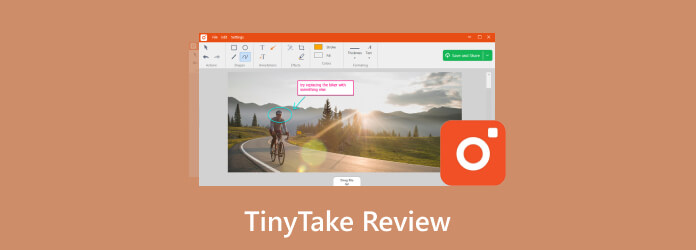
Parte 1. Veredicto rápido:
¿TinyTake es seguro y adecuado para usted? Esta podría ser la pregunta que tienes en mente. Pero para una respuesta rápida, el software de grabación de pantalla tiene un conjunto encomiable de características para hacer que la tarea sea más fácil de lograr. Además de la captura de pantalla perfecta, la herramienta ofrece una interfaz de usuario fácil de usar con potentes funciones para agregar anotaciones y elementos. No necesita preocuparse por las opciones para compartir, ya que exportará videos a cualquier plataforma a través de varios medios. En conclusión, TinyTake es confiable para realizar grabaciones de pantalla rápidas y profesionales en una computadora de escritorio.

Parte 2. Características de TinyTake
Aparte de su objetivo principal de capturar actividades en pantalla, TinyTake ofrece más funciones para otras tareas. Aquí está la lista de funciones que esperamos:
- Solo requiere un par de clics para grabar la pantalla.
- Almacenamiento en la nube gratuito y accesible de 2 GB.
- Plan de precios razonable y asequible.
- Herramientas de edición de títulos y subtítulos.
- Selección flexible del tamaño de pantalla.
- Capture una pestaña de ventana abierta de forma solitaria.
- Excelente grabadora de cámara web para personalización.

Parte 3. Pros de TinyTake
TinyTake by Mango ofrece muchos beneficios a sus usuarios. Si bien es fácil de usar y accesible para cualquier tipo de grabación de pantalla, aquí hay más ventajas que le brinda el software:
Potente grabación de pantalla

Calificación general:
El software no captura una pantalla completa, pero permite al usuario personalizar el tamaño o el área específica. También admite otros tipos de grabación, como ventanas y cámaras web con modo imagen en imagen.
Interfaz de usuario sencilla

Calificación general:
Su diseño tiene características sólidas para la captura de pantalla. Puede encontrar fácilmente herramientas rápidas de edición, ajuste y uso compartido. La interfaz clara es favorable para crear videos sin interrupciones. No necesita una demostración de cómo utilizar TinyTake debido a su sencilla interfaz de usuario.
Fácil usabilidad

Calificación general:
La captura de pantalla de TinyTake es fácil de usar, lo cual resulta conveniente para realizar grabaciones rápidas en sitios web, seminarios web y otras plataformas. Sólo necesitas unos cinco clics para configurar y comenzar a grabar con la herramienta.
Precios flexibles

Calificación general:
Si bien es de uso gratuito, TinyTake también tiene planes premium. La opción Estándar cuesta $29,95 y se factura anualmente. Además, existe una opción Personalizada, que puede ser flexible en términos de funciones y cuántas personas pueden usar la grabadora de pantalla. Es una gran oferta para una empresa que tiene cientos de creadores.
Plataforma compatible

Calificación general:
TinyTake está disponible para los sistemas operativos Windows y Mac. Es compatible con todas las versiones del sistema operativo siempre que el dispositivo tenga un mínimo de 8 GB de RAM.
Editor de vídeo eficaz

Calificación general:
Aporta comodidad para la edición de subtítulos y títulos. Sin embargo, dado que TinyTake se centra en la simplicidad, no existen otras funciones para ediciones complejas.
En resumen, TinyTake ofrece funciones simples y precios razonables. También puede aprovechar su plataforma compatible debido a los requisitos mínimos del sistema.
Parte 4. Contras de TinyTake
Cada herramienta tiene sus ventajas, pero siempre habrá algunos inconvenientes. Esto también es lo mismo para la herramienta, especialmente si preguntaste: '¿Me está espiando TinyTake?' Esta parte muestra las desventajas de usar TinyTake frente a Snagit, por lo que aún puedes considerar adquirirlo como tu grabador de pantalla personal.
- La herramienta de edición no es extensa y carece de configuraciones cruciales para crear un video de alta calidad.
- Diseñado principalmente para el sistema operativo Windows; otras plataformas ofrecen menos funciones.
- Restricción de grabación de vídeo en la versión gratuita.
- Tinytake no es bueno debido a su capacidad de almacenamiento limitada.
- No apto para grabación y edición de vídeo profesional.
- Problemas de estabilidad, especialmente durante la grabación.
Parte 5. La mejor alternativa a TinyTake
Si encuentra que TinyTake es demasiado simple para grabar y editar la pantalla, es hora de hacer una recomendación alternativa. Grabador de pantalla maestra Blu-ray es una solución multiplataforma para Windows y Mac. Está diseñado con una interfaz intuitiva que le permite personalizar la grabadora, incluida la selección de un área, ventana o toda la pantalla. Si necesita las funciones completas de TinyTake, esta alternativa ofrece grabadoras individuales de audio, juegos, cámara web y teléfono. Además de sus excelentes funciones, Blu-ray Master Screen Recorder admite formatos de video populares como MP4, WebM, MOV y WMV con opciones de calidad, velocidad de fotogramas y resolución.

- Más modos de grabación que admiten grabación 4K UHD.
- Captura largas horas de vídeos, audio y otras actividades.
- Cambie la configuración de salida a 60 FPS, resolución 4K y la más alta calidad.
- Tecnología avanzada para capturar pantallas de escritorio y de teléfono sin problemas.
Descarga gratis
Para ventanas
Descarga segura
Descarga gratis
para MacOS
Descarga segura
| Grabador de pantalla maestra Blu-ray | TinyTake | |
| Modos de grabación | Modos de vídeo, audio, teléfono, cámara web, ventana y grabadora de juegos | Modos de grabación de pantalla, ventana y cámara web |
| Sistema operativo compatible | Versiones posteriores de Windows y Mac | Mac y Windows |
| Mejor para | Grabación completa de pantalla y audio con función de captura de pantalla en tiempo real. | Una herramienta de grabación sencilla con opciones de pantalla y cámara web. |
| Precios | $49.96 para licencia de por vida | $29.95 por un año |
| Formatos de salida | MP4, MOV, F4V, WMV, GIF, MPEG-TS | MP4/H264 |
Parte 6. Preguntas frecuentes sobre TinyTake
-
¿TinyTake para Mac tiene un límite de tiempo?
Sí. La versión gratuita sólo ofrece hasta cinco minutos de grabación. Si necesita más tiempo para una grabación más extensa pero no tiene presupuesto para comprar la versión pro, TinyTake le permite usar 120 minutos, pero debe invitar a amigos en Twitter para que se registren en el sitio web. Puede encontrar el tutorial de TinyTake para esto en el sitio web oficial.
-
¿La grabadora TinyTake tiene marca de agua?
Sorprendentemente, el grabador de vídeo en pantalla no aplica una marca de agua a una grabación, ni siquiera en la versión gratuita. Por lo tanto, es adecuado para grabar clips cortos sin el logotipo de la marca.
-
¿TinyTake graba audio?
La grabación de video le permitirá capturar audio del sonido del sistema y un micrófono. Sin embargo, TinyTake no ofrece una grabadora de audio independiente sólo para voz. Si necesita uno, pruebe Blu-ray MasterScreen Recorder.
Terminando
En conclusión, la revisión de TinyTake habló sobre el objetivo principal de grabación de pantalla: brindarle una experiencia de captura simple. Puede usarlo para tutoriales y demostraciones, pero algunos de sus problemas pueden impedirle realizar una sesión de grabación eficiente. En este caso, esta publicación dedicó AnyMP4 Screen Recorder como la mejor alternativa de escritorio. El software ofrece más modos de grabación, además de facilidad de uso pero con un resultado profesional. Descarga la versión gratuita para experimentar su grandeza de primera mano.
Más de Blu-ray Master
- ¿Qué es Screencastify y su revisión actualizada?
- Revisión de Ezvid: ¿Vale la pena el grabador de pantalla/editor de vídeo?
- Livestorm Recorder: grabe vídeo en mayor calidad
- Las 5 mejores plataformas de seminarios web para presentación y enseñanza de negocios
- ¿En Acción Mirillis! ¿Cuál es el mejor grabador de pantalla? [Revisión de 2024]
- La mejor grabadora de audio y pantalla de Zoho para presentadores y participantes


